Excel est un outil puissant et polyvalent qui peut faciliter de nombreuses tâches liées à la gestion des données. L’une des fonctionnalités les plus utiles d’Excel est la possibilité de masquer des colonnes pour mieux organiser sa feuille de calcul et faciliter la lecture des informations essentielles. Dans les prochains paragraphes, nous vous proposerons plusieurs méthodes pour masquer les colonnes dans Excel et vous guiderons à travers les étapes de chacune.
Il existe plusieurs façons de masquer les colonnes sur Excel. Voici quelques-unes des méthodes les plus courantes.
Méthode 1 : Utiliser le clic droit de la souris
- Sélectionnez la colonnes que vous souhaitez masquer en cliquant sur la lettre située au-dessus de la colonne ou en tapant Ctrl + Espace sur votre clavier.
- Pour sélectionner plusieurs colonnes qui se suivent, faites glisser la souris pour inclure toutes les colonnes concernées.
- Si vous avez beaucoup de colonnes à sélectionner qui se suivent, maintenez la touche Maj enfoncée tout en cliquant sur la lettre au-dessus de la première colonne concernée puis de la dernière colonne concernée.
- Pour sélectionner plusieurs colonnes qui ne se suivent pas, maintenez la touche Ctrl enfoncée tout en cliquant sur la lettre de colonne.
- Cliquez avec le bouton droit de la souris sur les colonnes sélectionnées et choisissez Masquer dans le menu contextuel.
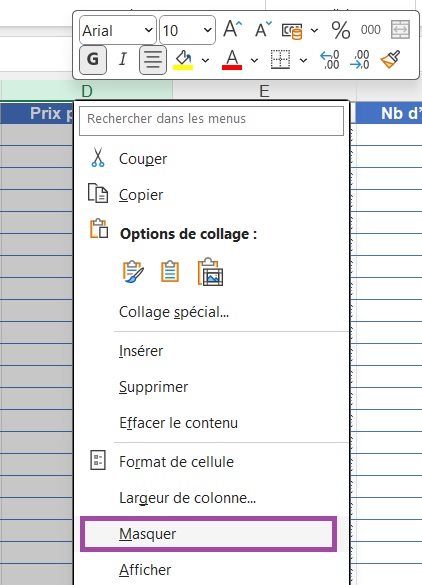
- Les colonnes sélectionnées seront alors masquées et vous verrez une ligne double entre deux colonnes adjacentes pour indiquer qu’une colonne est masquée.
Si vous souhaitez afficher de nouveau des colonnes masquées, il vous suffit de sélectionner les colonnes adjacentes à celles qui sont masquées. Par exemple, si la colonne B est masquée, vous devrez sélectionner les colonnes A et C. Ensuite, cliquez avec le bouton droit sur les colonnes sélectionnées et choisissez l’option Afficher dans le menu contextuel.
Méthode 2 : Utiliser la barre d’outils
- Sélectionnez les colonnes que vous souhaitez masquer.
- Cliquez sur l’onglet Accueil dans le ruban Excel.
- Dans le groupe Cellules, cliquez sur la petite flèche située en bas à droite du bouton Format pour faire apparaître le menu déroulant.
- Dans le menu déroulant, sélectionnez Masquer & afficher.
- Dans le sous-menu, cliquez sur Masquer les colonnes pour masquer les colonnes sélectionnées.
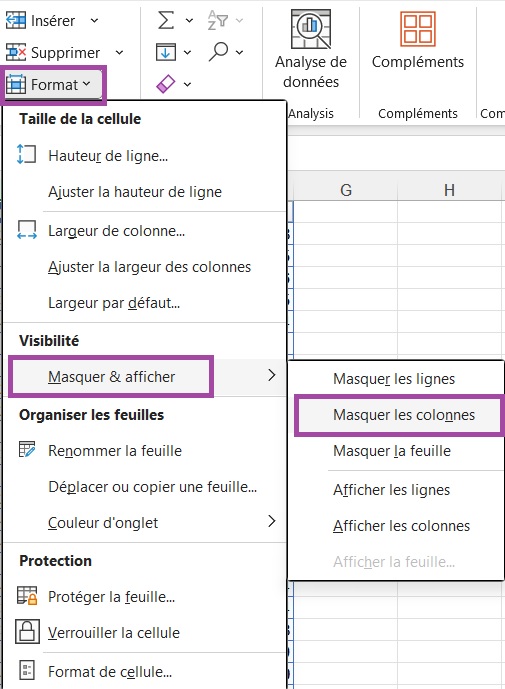
Vous pourrez revenir dans ce sous-menu pour faire apparaître les colonnes masquées en ayant préalablement sélectionné le tableau (avec par exemple les touches Ctrl + A du clavier) et en cliquant cette fois sur Afficher les colonnes.
Méthode 3 : Utiliser le raccourci clavier
- Sélectionner la colonne que vous souhaitez masquer.
- Une fois la colonne sélectionnée, vous pouvez utiliser le raccourci clavier pour la masquer.
- Le raccourci clavier pour masquer une colonne est Alt + (. Maintenez la touche Alt enfoncée, puis appuyez sur la touche ( – c’est-à-dire parenthèse ouvrante – de votre clavier.
- La colonne sélectionnée sera immédiatement masquée et vous ne pourrez plus la voir.
- Pour afficher la colonne masquée, sélectionnez les colonnes adjacentes à celles qui sont masquées et utilisez le raccourci clavier Alt + ) – parenthèse fermante.
Méthode 4 : Utiliser le groupement des colonnes
Pour masquer des colonnes dans Excel, vous pouvez utiliser la fonctionnalité de groupement.
- Sélectionnez les colonnes que vous souhaitez masquer.
- Une fois vos colonnes sélectionnées, accédez à l’onglet Données dans le ruban d’Excel. Dans le groupe Plan, cliquez sur l’option Grouper.
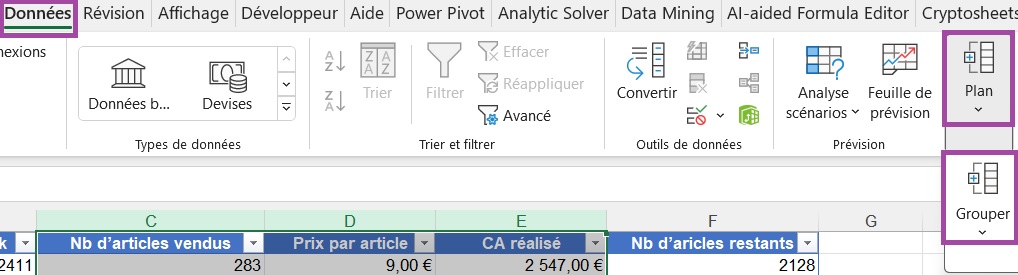
- Excel créera alors un groupe avec les colonnes que vous avez sélectionnées et vous verrez un signe moins (-) apparaître à côté des colonnes groupées.
- Pour masquer les colonnes groupées, il vous suffit de cliquer sur le signe moins (-) situé près des colonnes sélectionnées. Les colonnes disparaîtront alors de la vue, mais leurs données resteront intactes.
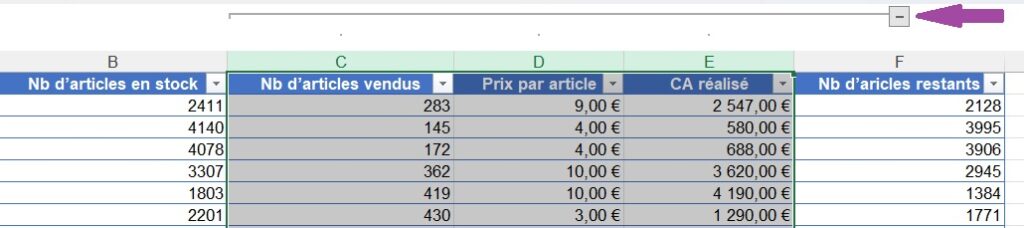
- Pour les afficher à nouveau, cliquez sur le signe plus (+) qui apparaît à la place du signe moins.
- Pour supprimer le groupement de colonnes, sélectionnez à nouveau les colonnes concernées puis rendez-vous dans l’onglet Données. Dans le groupe Plan, cliquez sur l’option Dissocier.
N’oubliez pas que vous pouvez également utiliser le raccourci clavier Alt + Maj + Flèche gauche pour grouper les colonnes, ou Alt + Maj + Flèche droite pour les dissocier.
Nous espérons que ce tutoriel vous a été utile et nous vous invitons à explorer d’autres fonctionnalités Excel sur notre site comme par exemple le masquage des lignes ou le masquage de cellules. Suivez également notre guide pour apprendre à afficher les colonnes masquées ou pour approfondir le sujet.